在Excel表格处理中,下拉复制是一个极为常见的操作,尤其在处理大量数据时,能够显著提高工作效率。本文将详细介绍几种在Excel中实现下拉复制的方法,帮助用户轻松掌握这一技能。
**方法一:使用填充手柄**
1. **选中单元格**:首先,选中你想要复制的单元格或单元格区域。
2. **显示填充手柄**:将鼠标指针移动到选中单元格的右下角,直到鼠标指针变成一个小十字形状,这就是填充手柄。
3. **下拉复制**:点击并按住鼠标左键不放,然后向下拖动填充手柄,直到覆盖到你想要填充的单元格区域。松开鼠标后,会弹出一个下拉列表(在某些版本的Excel中可能不出现),选择“复制单元格”选项,即可实现下拉复制。如果没有弹出下拉列表,Excel默认就会进行复制操作。
**方法二:使用快捷键**
1. **选中单元格**:选中你想要复制的单元格或单元格区域。
2. **复制**:使用快捷键Ctrl+C复制选中的单元格。
3. **选择目标单元格**:选中你想要粘贴到的第一个目标单元格。
4. **下拉选择区域**:按住Ctrl键的同时,点击目标单元格的右下角,直到选中你想要填充的整个区域。
5. **粘贴**:使用快捷键Ctrl+V粘贴复制的内容。
**方法三:使用快捷键Ctrl+D**
1. **选中单元格**:选中你想要复制的单元格或单元格区域。
2. **使用快捷键**:直接按下快捷键Ctrl+D,即可实现向下填充或复制。这是向下填充或复制最为常用的快捷方法之一。
**方法四:使用Excel的填充功能**
1. **选中单元格**:选中你想要复制的单元格或单元格区域。
2. **打开填充菜单**:在Excel的“开始”选项卡中,找到“编辑”组,点击“填充”按钮,然后选择“向下填充”。
通过以上四种方法,用户可以轻松实现Excel表格中的下拉复制操作,提高工作效率。在实际应用中,可以根据具体需求选择最适合的方法。